Kas soovite teada, kuidas minimaalse vaevaga hanke korraldada?
Kas peate renoveerima ruumi või viima ellu suure ostu suure ehitusprojekti jaoks? Selles artiklis arutatakse, kuidas seda minimaalse vaevaga teha: kaalume lihtsa näite abil lihtsat viisi Lushofi portaalis ostude loomiseks, tutvume kõigi teenusega töötamise kiipide ja peensustega.
🚀Hakkame pihta!
Ettevalmistus
Teeskleme, et mul on vaja oma magamistoas veidi remonti teha. Pöördusin spetsialisti poole ja ta tegi nimekirja töödest ja vajalikest materjalidest.
Portaalis Lushof pakkumise koostamise põhimõtted ja vahendid on igas suuruses ostude puhul samad: olgu see siis mitme elamukompleksi suur ehitushange või ruumi osaline renoveerimine.
Oletame, et spetsialist koostas remondiloendi:
Järgmine samm pean looma Excelis tabeli, mis näitab töö materjale ja ulatust.
Niisiis, valisin lambid, pistikupesad, lülitid, värvi, milles ma tahan ruumi värvida, ja tegin tabeli.
Tabel näeb välja umbes selline:
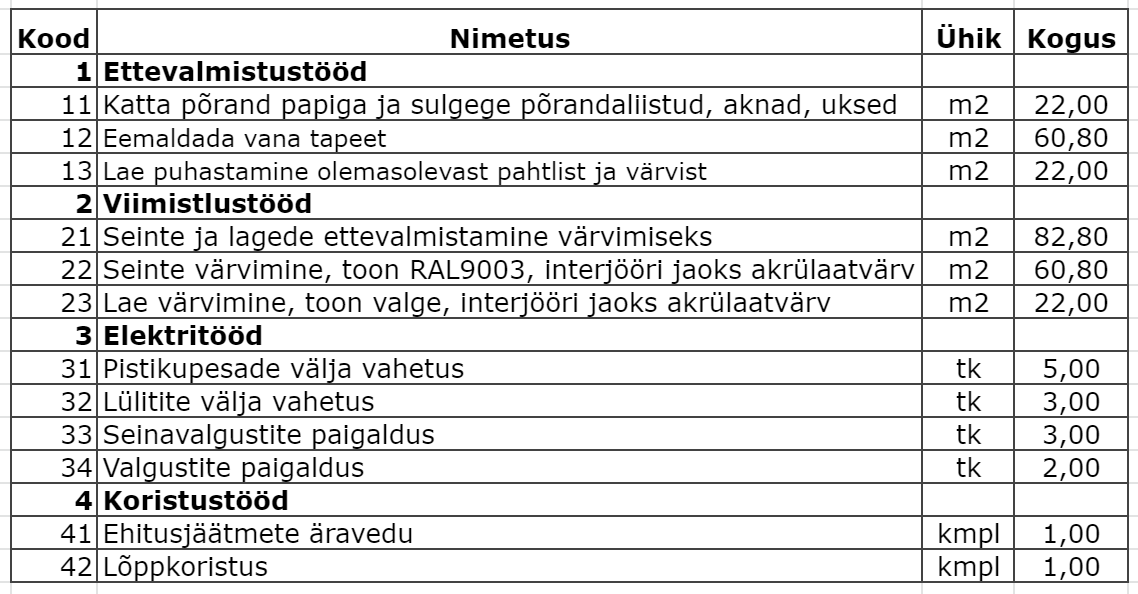
Siis on mul võimalus lisada täpsem kirjeldus. Samuti tegin igaks juhuks ruumidest fotod, mille lisan hiljem oma hanke.
Salvestage tabel kindlasti .xlsx-vormingus. Köide tabeli koostamise reeglite üksikasjad on kirjeldatud artiklis “Mahutabeli ettevalmistamine portaalile lushof.com üleslaadimiseks”.
Mul on juba lushof.com-is konto (kui te pole veel registreerunud, siis registreeruge).
Portaali sisenemiseks lähen põhileht jaotisele Sisene.
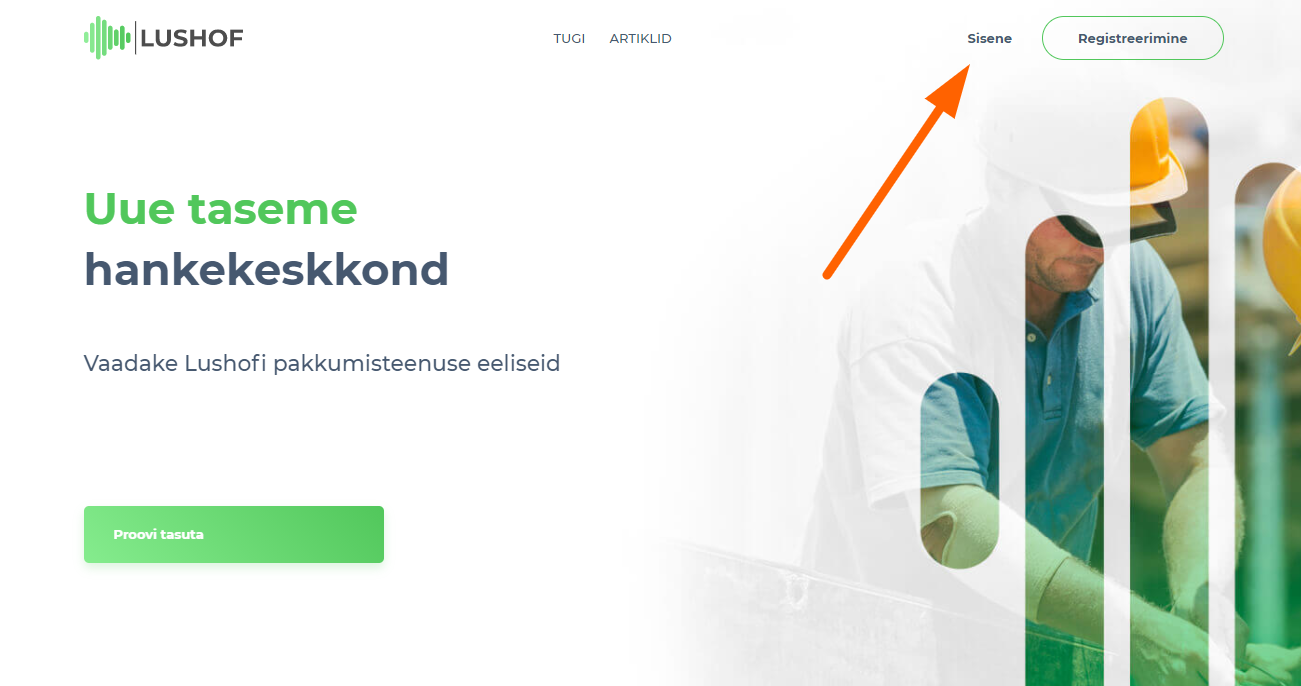
Sisestan oma kasutajanime ja parooli - siin ei tohiks teil probleeme olla - ja klõpsan nuppu Sisene.
Pärast autoriseerimist jõuame kasutaja isiklikule kontole. Hanke loomiseks klõpsake oma isikliku konto vasakpoolses menüüs nuppu "Loo hanke".
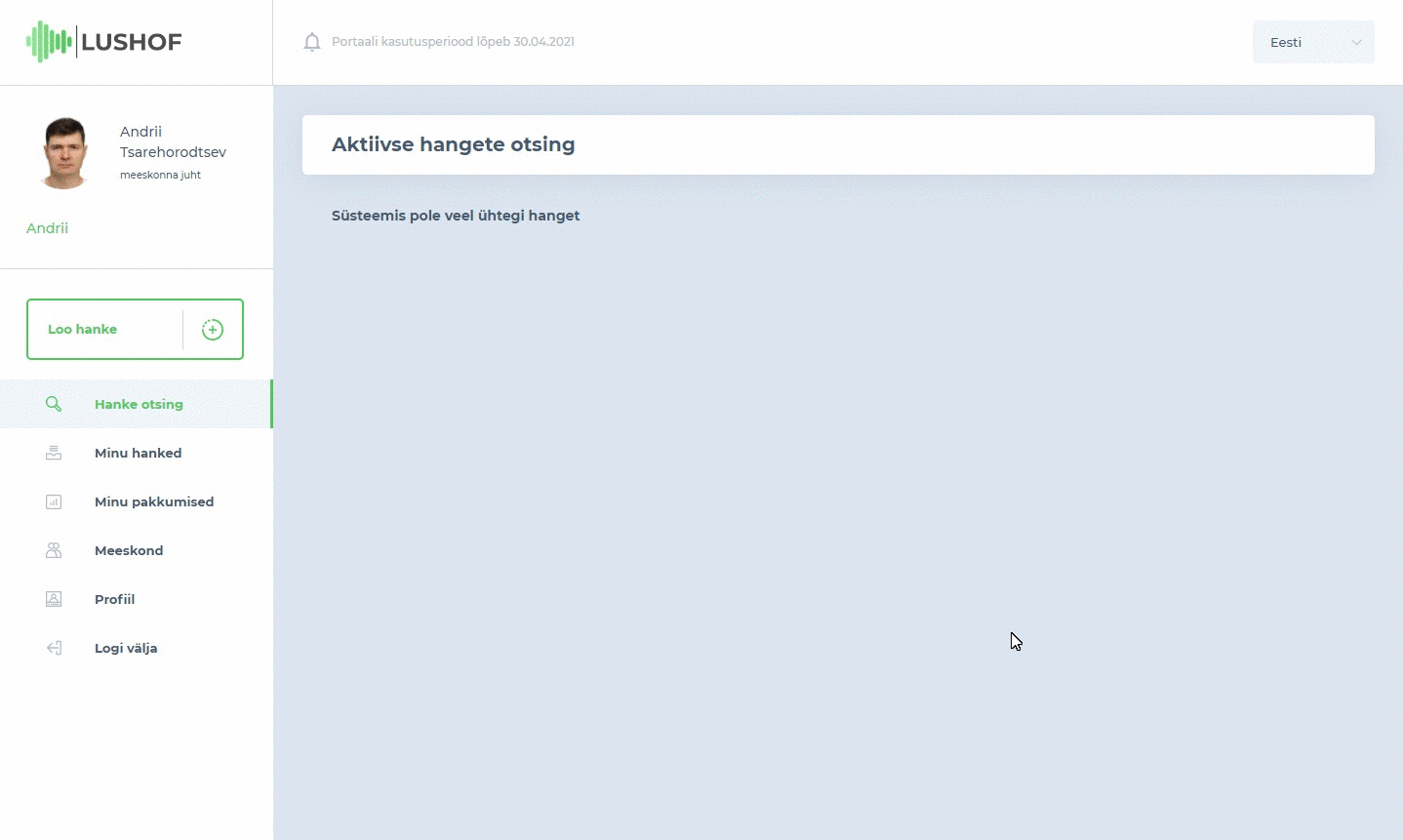
Menüüst paremal on avatud hangete loomise aken. Esiteks peame täitma vahekaardil informatsiooni Hanke info.
Hanke info
Kõik on siin lihtne, kuid on peensusi.
Väli “Hanke nimetus”
Sellel väljal tähistame töövõtjale arusaadava nime, mis iseloomustab ostu sisu. Näiteks minu puhul: “Eramu magamistoa ümberehitamine”. Saate määrata aadressi või objekti, see pole vajalik, nii et teil on lihtsam ostudes navigeerida, kui teil on mitu neist.
Parem on vältida väga pikki nimesid, siis on põhi- ja lisateabe paigutamiseks väljad, kus saate määrata kõik vajaliku.
Väli “Kategooriad”
Selles väljas valime töö või teenuse kategooriad, mida peame tegema. Pange tähele, et sellel väljal saate valida mitu kategooriat, mis sobivad teie hangele.
Lisaks, mis on väga mugav, võite hakata sisestama endale sobivaid kategooriaid käsitsi ja vastavad kategooriad tõmmatakse loendist automaatselt.
Kui te pole oma soovile vastavat kategooriat leidnud, pöörduge kindlasti tugiteenuse poole aadressil support@lushof.com ja see kategooria lisatakse teenusele lähitulevikus.
Valisin enda puhul järgmised kategooriad: Krohv- ja tasandus, Värvkatted, Tugevvoolupaigaldis.
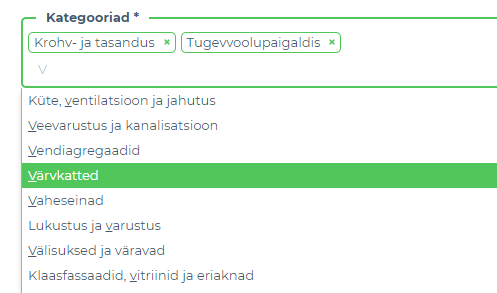
Väli “Ettevõte nimetus”
See väli täidetakse automaatselt ja seda ei saa muuta. Ettevõtte nimi võetakse teie profiiliandmetest.
Väli “Projekti staadium”
Väljal „Projekti faas“ näitame, millises etapis on hankeobjekt, see tähendab, et valime rippmenüüst: projekteerimisetapp või ehitusetapp.
"Projekteerimisetapi" tähistame siis, kui objektiga pole veel alustatud ning tahame enne objekti teostamist teada objekti või ostu maksumust (nagu meie puhul pole ma veel magamistoas remonti alustanud, vaid koguda ettepanekuid töövõtjatelt).
“Ehitamise etapp” on märgitud juba ehitatava või poolelioleva objekti hanke korraldamise korral. Näiteks ehitate maja ja läheneb katuse ehitustööd. St maja on juba ehitamisel ja katusekatetööde lõpuleviimiseks vajate töövõtjaid.
Kui peate teadma ainult seda, kui palju teie projekt või renoveerimine maksma läheb ja te pole veel ehitustöid või muid töid alustanud, valige „Projekteerimise staadiumi“.
Väli “Projekti asukoht”
Siin on kõik lihtne. Valige rippmenüüst asula või piirkond, kus teie objekt asub. Mul on maja Tartus, valin Tartu. Kui teie asukohta pole loendis, valige piirkonnaks Maakonda ja sellest piisab.
Väli “Hanke algus”
Sellel väljal saame rippmenüüst valida ostu alguskuupäeva. Minu puhul hakkan kohe ostma ja valin seetõttu tänase kuupäeva.
Võite ka ajastada hanke alustamiseks, valides tulevikus kuupäeva, näiteks järgmise nädala esmaspäev nt. 24 veebruar. Sellisel juhul tehakse ostu avaldamine valitud päeval hommikul kell 08.00.
Valisin tänase kuupäeva, mis tähendab, et pakkumine on teenuse kasutajatele kättesaadav mõne minuti jooksul pärast avaldamist.
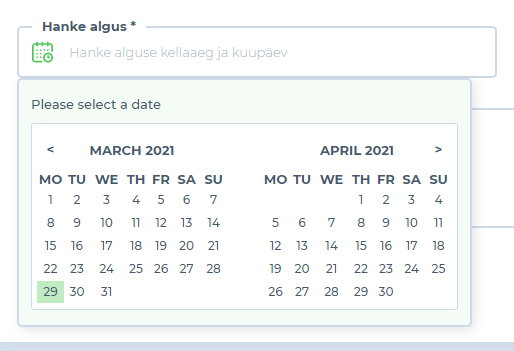
Väli “Hanke lõpp”
Teenuse tingimuste kohaselt suletakse pakkumine valitud kuupäeval õhtul kell 20:00.
Teenuse ostu või pakkumise maksimaalne kestus on 30 päeva. Seetõttu saan vajadusel pikendada pakkumist 14 päevalt 30 päevani.
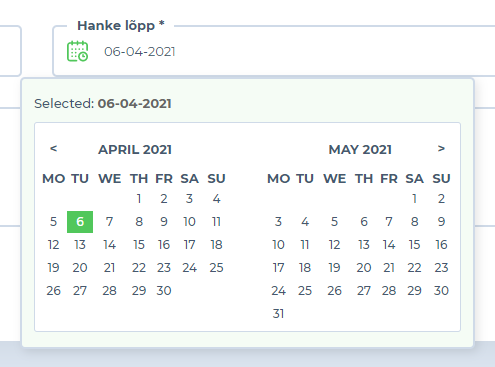
Väli “Link dokumentatsioonile”
Dokumendikausta lingi lisamiseks lõin oma Google Drive'i (või dropbox või sarnast teenuse) kausta, panin sellele nimeks "Magamistoa renoveerimine" ja panin sinna magamistoa pildid enne remonti. Muutis kausta loetavaks ja kopeeris selle lingi. Nüüd kleebin selle väljale "Link dokumentatsioonile" ja olen valmis!
Pole tähtis, millist pilveteenust kasutada, laadige üles pakkumiseks vajalikud dokumendid: joonised, fotod, tekstidokumendid, skeemid jne. Seejärel kopeerige link dokumentidega kausta ja lisage see hangele väli „Link dokumentatsioonile”.

Väli “Hanke kirjeldus”
See on tekstiväli, kuhu saame märkida kogu vajaliku lisainfo hanke kohta.
Minu puhul toon välja:
Näiteks:
Objektiks on eramu, mis asub Tartu äärelinnas Variku linnaosas.
Töövõtja ostab iseseisvalt kõik vajalikud materjalid, välja arvatud pistikupesad, lülitid ja valgustid.
Seinte ja lagede värv peaks olema akrülaat, matt. Värvitootja: “CAPAROL”, “Sadolin” või “TIKKURILA”.
Plaanin aprilli teiseks ja kolmandaks nädalaks selle renoveerida.
Vaja teha:
- valmistada ette ruum renoveerimistöödeks,
- eemaldage vana tapeet ja laekatted,
- valmistada lakke ja seinu värvimiseks ette,
- teostada maalritöid,
- vahetage lülitid ja pistikupesad,
- riputada valgustid üles,
- viia välja ehitusjäätmeid,
- teostada lõppkoristust.
Ruumi pindala - 22 m2
Lagede kõrgus - 3,2 m
See teave koos lisatud fotodega on sellise väikese eseme hangele piisav.
Niipea kui kogu teave hanke kohta on täidetud, kontrollime ja klõpsake nuppu „Minge dokumentide üleslaadimiseks“.
Seega salvestame kogu sisestatud teabe ja liigume järgmisse etappi.
Mahutabeli lisamine
Pärast teenuse „Salvestage ja minge mahutabelisse“ klõpsamist pakub teenus meile valikut kahest võimalusest mahutabeliloomiseks.
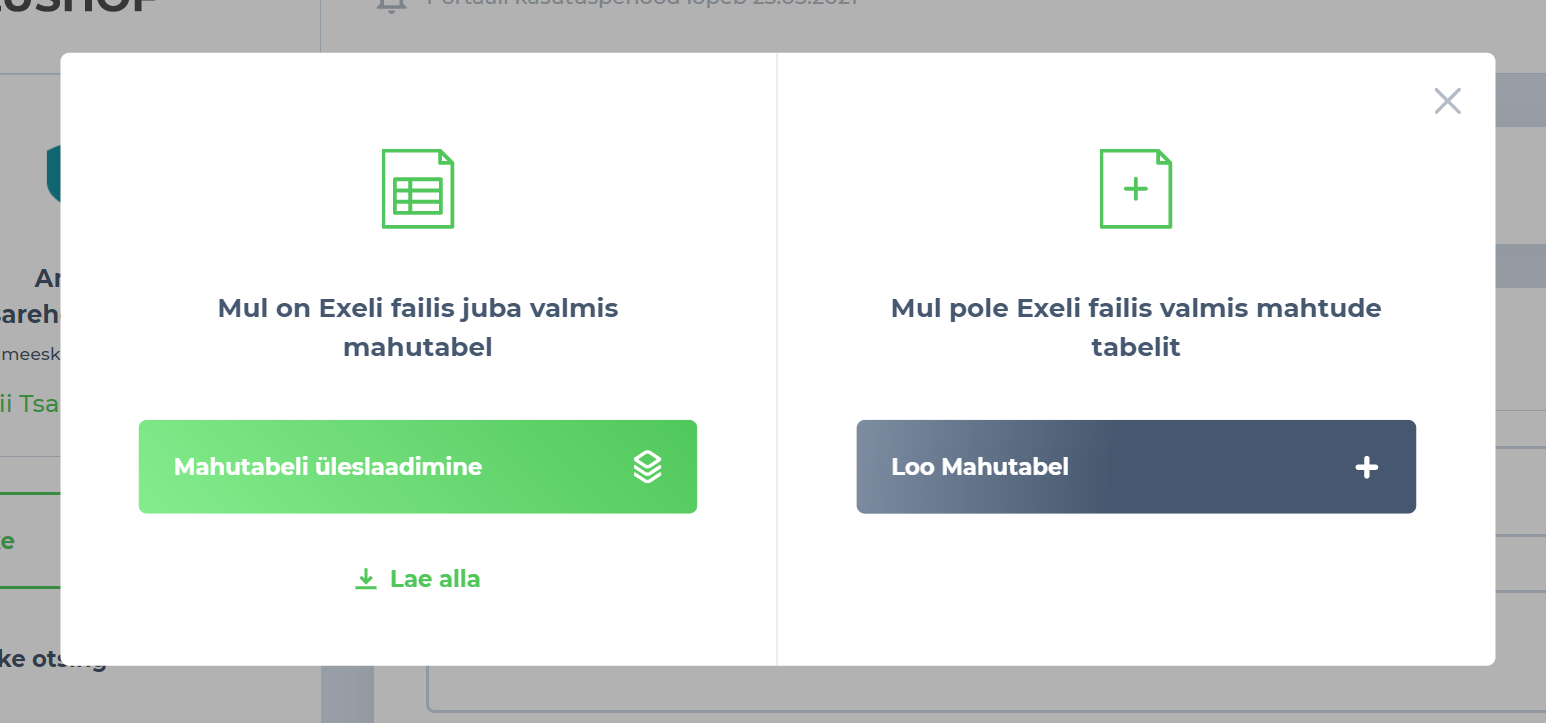
Esimene võimalus neile, kellel on juba valmis .xlsx-vormingus mahutabel, ja teine pakub otse teenuse sees nullist tabeli loomist.
Kuna meil on juba valmis mahutabel, valime esimese meetodi, klõpsates nuppu “Mahutabeli üleslaadimine”.
Kui te pole mahutabelit ette valmistanud, annab meie teenus võimaluse alla laadida näidistabel. On vaja klõpsata pealkirja „Laadi alla“, mis asub nupu „Laadige mahutabel alla“ all.
Meie puhul klõpsame nuppu „Laadi mahtude tabel“, valime faili mahtude tabeliga ja vajutame „Ava“.
Voilà : tabel on teenuses juba kuvatud!
Hanke avaldamine
Vajadusel saab tabelit korrigeerida. Kui kõik andmed on õiged, klõpsake nuppu "Esita hanke".

Hange muutub portaali kasutajatele kättesaadavaks mõne minuti pärast. Pärast pakkumiste saamist saame võrrelda kõiki võimalusi ja määrata kõige odavamad.
Kuid see on teine lugu:
Pakkumistabel. See on nii lihtne! Mõistmine➡
Kokkuvõtteks.
Hanke loomiseks on vaja sooritada 4 lihtsat sammu:


Allpool toodud köited ja materjalid on toodud näidetena ega pruugi ilmtingimata tegelikkusele vastata.